如何处理电脑运行速度变慢的方法
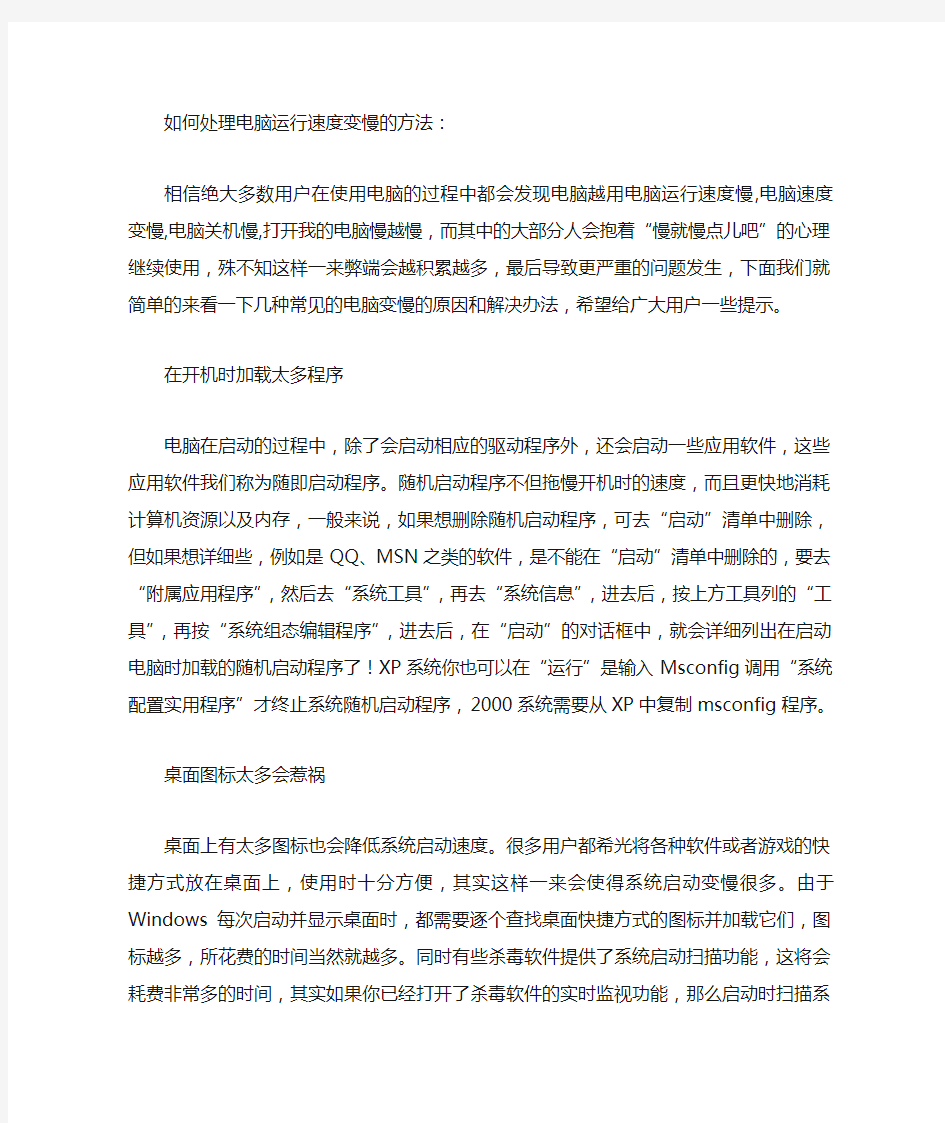
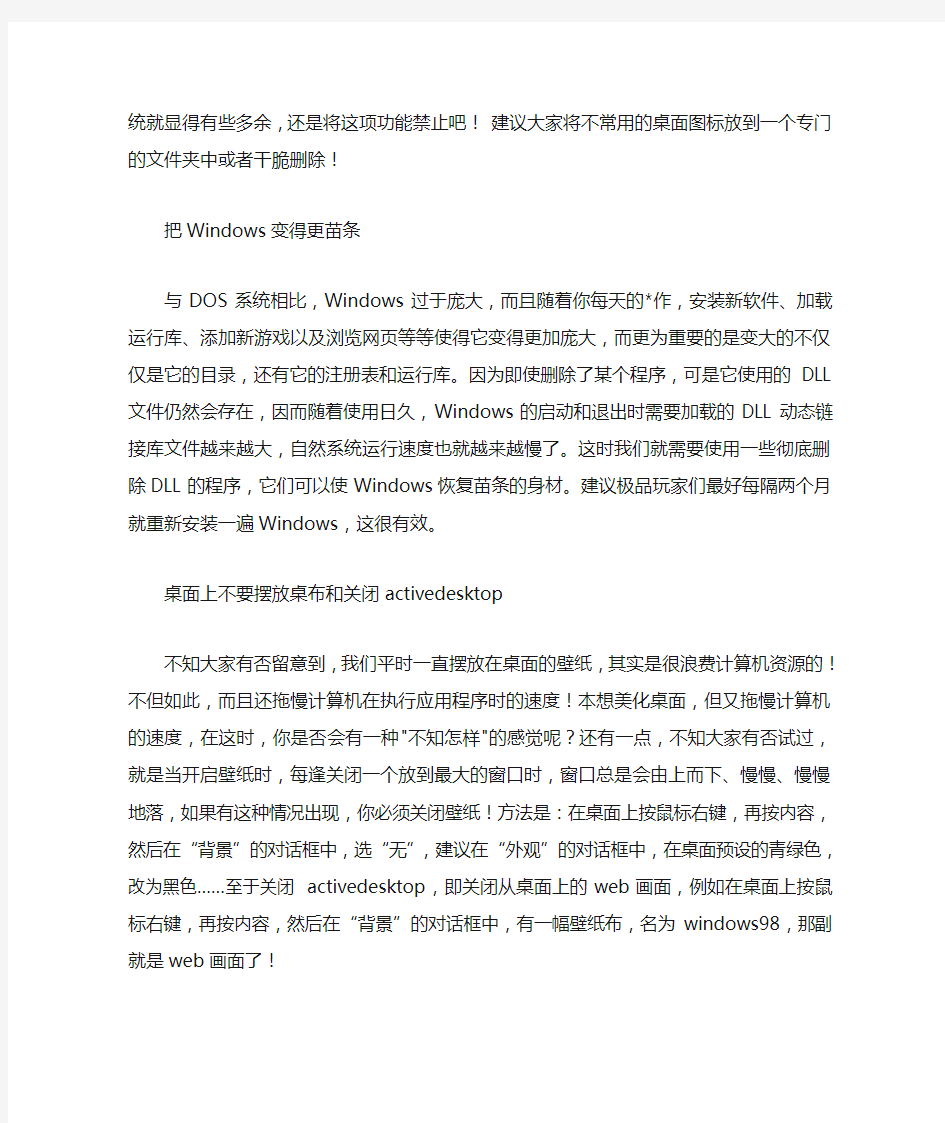
如何处理电脑运行速度变慢的方法:
相信绝大多数用户在使用电脑的过程中都会发现电脑越用电脑运行速度慢,电脑速度变慢,电脑关机慢,打开我的电脑慢越慢,而其中的大部分人会抱着“慢就慢点儿吧”的心理继续使用,殊不知这样一来弊端会越积累越多,最后导致更严重的问题发生,下面我们就简单的来看一下几种常见的电脑变慢的原因和解决办法,希望给广大用户一些提示。
在开机时加载太多程序
电脑在启动的过程中,除了会启动相应的驱动程序外,还会启动一些应用软件,这些应用软件我们称为随即启动程序。随机启动程序不但拖慢开机时的速度,而且更快地消耗计算机资源以及内存,一般来说,如果想删除随机启动程序,可去“启动”清单中删除,但如果想详细些,例如是QQ、MSN之类的软件,是不能在“启动”清单中删除的,要去“附属应用程序”,然后去“系统工具”,再去“系统信息”,进去后,按上方工具列的“工具”,再按“系统组态编辑程序”,进去后,在“启动”的对话框中,就会详细列出在启动电脑时加载的随机启动程序了!XP系统你也可以在“运行”是输入Msconfig调用“系统配置实用程序”才终止系统随机启动程序,2000系统需要从XP中复制msconfig程序。
桌面图标太多会惹祸
桌面上有太多图标也会降低系统启动速度。很多用户都希光将各种软件或者游戏的快捷方式放在桌面上,使用时十分方便,其实这样一来会使得系统启动变慢很多。由于Windows 每次启动并显示桌面时,都需要逐个查找桌面快捷方式的图标并加载它们,图标越多,所花费的时间当然就越多。同时有些杀毒软件提供了系统启动扫描功能,这将会耗费非常多的时间,其实如果你已经打开了杀毒软件的实时监视功能,那么启动时扫描系统就显得有些多余,还是将这项功能禁止吧!建议大家将不常用的桌面图标放到一个专门的文件夹中或者干脆删除!
把Windows变得更苗条
与DOS系统相比,Windows过于庞大,而且随着你每天的*作,安装新软件、加载运行库、添加新游戏以及浏览网页等等使得它变得更加庞大,而更为重要的是变大的不仅仅是它的目录,还有它的注册表和运行库。因为即使删除了某个程序,可是它使用的DLL文件仍然会存在,因而随着使用日久,Windows的启动和退出时需要加载的DLL动态链接库文件越来越大,自然系统运行速度也就越来越慢了。这时我们就需要使用一些彻底删除DLL的程序,它们可以使Windows恢复苗条的身材。建议极品玩家们最好每隔两个月就重新安装一遍Windows,这很有效。
桌面上不要摆放桌布和关闭activedesktop
不知大家有否留意到,我们平时一直摆放在桌面的壁纸,其实是很浪费计算机资源的!不但如此,而且还拖慢计算机在执行应用程序时的速度!本想美化桌面,但又拖慢计算机的速度,在这时,你是否会有一种"不知怎样"的感觉呢?还有一点,不知大家有否试过,就是当开启壁纸时,每逢关闭一个放到最大的窗口时,窗口总是会由上而下、慢慢、慢慢地落,如
果有这种情况出现,你必须关闭壁纸!方法是:在桌面上按鼠标右键,再按内容,然后在“背景”的对话框中,选“无”,建议在“外观”的对话框中,在桌面预设的青绿色,改为黑色……至于关闭activedesktop,即关闭从桌面上的web画面,例如在桌面上按鼠标右键,再按内容,然后在“背景”的对话框中,有一幅壁纸布,名为windows98,那副就是web画面了!
删除一些不必要的字体
系统运行得慢的其中一个原因,就是字体多少的关系。安装的字体越多,就占用越多的内存,从而拖慢计算机的速度!所以我们要删除一些不必要的字体。要删除一些不必要的字型,你可到控制面板,再进去一个叫“字体”的文件夹,便可删除字体,但是要怎样才知道,那些字体有用,那些字体没用呢?例如:如果你不常到ms_dos模式的话,就删除dos 字体!因为各个人都可能喜爱某种字型,所以我也不能确定要删除那些字体,不过在这里有个秘决教你,如果你有华康粗黑字型,且又有新细明体的字型,建议你删除华康粗黑字型,如果你有新细明体,且又有细明体,就删除细明体吧!
设定虚拟内存
硬盘中有一个很宠大的数据交换文件,它是系统预留给虚拟内存作暂存的地方,很多应用程序都经常会使用到,所以系统需要经常对主存储器作大量的数据存取,因此存取这个档案的速度便构成影响计算机快慢的非常重要因素!一般win98预设的是由系统自行管理虚拟内存,它会因应不同程序所需而自动调校交换档的大小,但这样的变大缩小会给系统带来额外的负担,令系统运作变慢!有见及此,用家最好自定虚拟内存的最小值和最大值,避免经常变换大小。要设定虚拟内存,在“我的电脑”中按右键,再按内容,到“性能”的对话框中,按“虚拟内存”,然后选择"让自已设定虚拟内存设定值",设定"最小值"为64,因为我的计算机是32mbram,所以我就设定为64,即是说,如果你的内存是64mbram,那在"最小值"中,就设为128。顺带一提,在"效能"的对话框中,选择"档案",将原先设定的" 桌上型计算机",改为"网络服务器",是会加快系统运作的;还有,在"磁盘"的对话框中,不要选"每次开机都搜寻新的磁盘驱动器",是会加快开机速度的!
彻底删除程序
大家都知道,如果想移除某些程序,可到"添加/删除程序"中移除,但大家又知不知道,它只会帮你移除程序,而不会帮你移除该程序的注册码和一些登录项目呢?这不是win98蠢,而是它在这方面不够专业,要彻底删除程序,要找回些“专业”删除软件来移除才成事!先前symantec公司出品的nortonuninstall(以下简称为nud),因为有某部份破坏了某些删除软件的版权,故此全世界已停止出售,正因如此,symantec才出了cleansweep(以下简称为cs),不过论功能上,还是nud更胜一寿!言归正传,其实除了这两个软件外,还有很多同类软件都能有效地移除程序,既然nud已绝版,那我就说cs吧。下载并安装后,如果你想移除程序,只要用cs来移除,它便会一拼移除该程序的登录项目和注册码!
如果用户在使用中同样存在以上集中情况的话,可以按照我们建议的方式来“清理”一下,使得电脑的使用更为轻松。
w7电脑打开程序慢的处理方法
w7电脑打开程序慢的处理方法 为什么我们的电脑打开程序慢,反应慢?开机慢,相信大家一定遇到过和我一样的问题,在没连网的情况下,时常都要等待好久才能打开程序!(我用的w7系统旗舰笔记本)下面教大家几种简单的处理方法 一、清理磁盘和整理磁盘碎片。 1、在我的电脑窗口,右击要清理的盘符—“属性”—“清理磁盘”--勾选要删除的文件-- 确定--是。 2、清除临时文件,开始—运行—输入%temp% --确定。 3、用优化大师或超级兔子清理注册表和垃圾文件。 4、整理磁盘碎片--开始--所有程序--附件--系统工具--磁盘碎片整理程序--选定C--分析--碎片整理。 二、加快开机1、优化BIOS设置。 1.进BIOS将默认设置改为优化设置。 3、禁用闲置的IDE通道。右键点击“我的电脑-属性”--“硬件”--“设备管理器”,在其中打开“IDE A TA/PA TA控制器”然后分别进入主要和次要IDE通道,选择“高级设置”,将“设备类型”设置为“无”,将“传送模式”设为“DMA(若可用)”。 4、设置启动和故障恢复。""我的电脑""--""属性""--""高级""--""启动和故障修复""--“设置”,在“系统失败区中,去掉""将事件写入系统日志"",""发送管理警报"",""自动重新启动"" 前边的勾;将""写入调试信息""设置为""无"";点击""编辑"",在弹出记事本文件中: [Operating Systems] timeout=30 把30 秒改为0 秒。 5、关闭一些不必要的启动程序。开始-运行-msconfig---启动,除杀毒软件、输入法外一般的程序都可以关掉。 6、禁用多余的服务组件。右键单击“我的电脑”--“管理”--“服务和应用程序”--“服务”,在右窗格将不需要的服务设为禁用或手动。 7、修改注册表。 (1)加快开机及关机速度在[开始]-->[运行]-->键入 [Regedit]-->[HKEY_CURRENT_USER]-->[Control Panel]-->[Desktop],将字符串值[HungAppTimeout]的数值数据更改为[200],将字符串值[WaitToKillAppTimeout]的数值数据更改为1000.另外在[HKEY_LOCAL_MACHINE]-->[System]-->[CurrentControlSet]-->[Control],将字符串值[HungAppTimeout]的数值数据更改为[200],将字符串值[WaitToKillServiceTimeout]的数值数据更改1000. (2)加快预读能力改善开机速度在[开始]-->[运行]-->键如 [Regedit]-->[HKEY_LOCAL_MACHINE]-->[SYSTEM]-->[CurrentControlSet]-->[Control]-->[ SessionManager]-->[MemoryManagement],在[PrefetchParameters]右边窗口,将[EnablePrefetcher]的数值数据如下更改, 0——取消预读功能; 1——只预读应用程序; 2——只预读WindowsXP系统文件; 3——预读Windows XP系统文件和应用程序。 PIII 800MHz 以上的可尝试将数值资料更改为〔4〕或〔5〕 (本人的笔记本是华硕i5的设置为4,只要是你打开过一次的文件或者程序,再次打开是你一点图标就直接跳出来,根本无需等待。) (预读设置虽然可以提高系统速度,但是使用一段时间后,预读文件夹里的文件会变得很多,
【系统维护】_-电脑反应速度慢,解决方法
电脑反应速度慢,解决方法 一、杀毒。 拨掉网络连线、关闭系统还原,在安全模式下,用最新版本的杀毒软件杀毒。 二、清理磁盘和整理磁盘碎片。 1、在我的电脑窗口,右击要清理的盘符—“属性”—“清理磁盘”--勾选要删除的文件--确定--是。 2、清除临时文件,开始—运行—输入 %temp% --确定。 3、用优化大师或超级兔子清理注册表和垃圾文件。 4、关闭一些启动程序,开始-运行-msconfig---启动 ,除杀毒软件、输入法外一般的程序都可以关掉。 5、删除不用的程序软件。 6、整理磁盘碎片。 三、优化你的计算机 1、禁用闲置的IDE通道 右键点击“我的电脑-属性”,然后点击“硬件”接着点击“设备管理器”,在其中打开“IDE ATA/PATA控制器”然后分别进入主要和次要IDE通道,选择“高级设置”,在这里找到“当前传送模式”为“不适用”的一项,将此项的“设备类型”设置为“无”。 2、优化视觉效果 右键单击“我的电脑”--“属性”—“高级”,在“性能”栏中,点击“设置”--“视觉效果”,调整为最佳性能,或只保留一些必要的项目。 3、启动和故障恢复 "我的电脑"--"属性"--"高级"--"启动和故障修复"中点击“设置”,去掉"将事件写入系统日志","发送管理警报","自动重新启动"选项;将"写入调试信息"设置为"无";点击"编辑",在弹出记事本文件中: [Operating Systems] timeout=30 //把缺省时间 30 秒改为 0 秒。 4、禁用错误报告 "我的电脑"--"属性”--"高级”--点"错误报告”,点选“禁用错误汇报”,勾选"但在发生严重错误时通知我”--确定。 5、设置系统还原 单击“开始”--“所有程序”--“附件”--“系统工具”—“系统还原”,在系统还原界面,去掉“在所有驱动器上关闭系统工程还原”前边的勾,在“可用的驱动器”区中,选系统盘所在的分区,单击“设置”进入“系统还原设置”窗口,将“要使用的磁盘空间”调到5%或更小,“确定”返回,按上述方法将其它分区设禁用。 6、关闭自动更新 关闭自动更新具体操作为:右键单击“我的电脑”--“属性”--“自动更新”,在“通知设置”一栏选择“关闭自动更新。选出“我将手动更新计算机”一项。 7、关闭远程桌面 右键单击“我的电脑”--“属性”--“远程”,把“远程桌面”里的“允许用户远程连接到这台计算机”勾去掉。 8、禁用消休眠功能 单击“开始”--“控制面板”--“电源管理”--“休眠”,将“启用休眠”前的勾去掉。9、关闭“Internet时间同步”功能 依次单击“开始”--“控制面板”--“日期、时间、语言和区域选项”,然后单击“Internet
电脑反应慢怎么处理
电脑反应慢怎么处理 Prepared on 22 November 2020
电脑反应慢怎么处理 教你几招解决电脑卡慢问题电脑如果使用了太长时间或者是里面安装了太多的东西就会导致它很慢,这个时候就说明你电脑内存超负荷了,导致它的硬盘的速度没有办法转动了,这样就会让你的电脑开机之后变得很慢。下面小编就来给大家介绍一下电脑反应慢怎么处理及教你几招解决电脑卡慢问题。 1、检查病毒和木马软件 电脑反应慢,如果发现你的电脑中有病毒或木马程序这样就是会拖慢电脑运行速度,在你使用的时候就会给电脑带来安全隐患,这边建议你在使用的时候还是要定期查杀病毒和木马。 方法:运行WindowsDefender或第三方的杀毒程序来进行查杀就可以了。 2、减少开机加载的启动项 如果你把你的电脑设置开机自启项比较多,那么你开机速度就会变得越慢。其时把软件设置成开机自启是没有必要的,但是你在安装时往往被设置了该选项。这时候,你可以把他关闭就可以了。 方法:「开始」→「运行」→输入「msconfig」→「启动」,一定要注意去掉不必要的启动项。
3、定期进行碎片整理 当你的电脑硬盘使用一些日子以后,那么磁盘碎片就会变得比较多,这样就会影响到你电脑运行速度,这个时候就需要整理一下碎片。 方法:双击「我的电脑」→右键点击要清理的磁盘→「属性」→「工具」→找到「碎片整理」→开始整理→「分析」→「整理」。 4、卸载不需要的软件和服务 当你打开电脑时,一定要检查清楚哪些软件下载之后没有什么用的,但是又放在电脑那边,如果一直放在那边,时间长了也是会大量消耗内存,这样就会影响电脑的运行速度,这时候就要记得把它们卸载掉。 方法:双击「我的电脑」→进入「控制面板」→程序→卸载应用程序,一定要将一些不常用的软件卸载掉。同时,在这里也可以选择「打开或关闭Windows功能」,也可以关闭一些不常用的Windows预装服务就可以了。 5、关闭自动更新 电脑总是会有一些自动更新功能,这样其时就是侵占了网速和空间。如果这个时候你能够把这个自动更新关闭,可以在你有时间的再进行手动更新。 方法:双击「我的电脑」→打开「控制面板」→「自动更新」→选「关闭自动更新」。 6、增加内存 其实要知道电脑反应过慢原因还是比较多,其中有一个原因就是内存不够导致。那么增加内存条就可以帮你解决这个问题。不过需要注意的是,如果你
电脑反应速度慢的原因及解决方法
电脑反应速度慢的原因及解决方法 电脑反应速度慢的几大原因:(1)在开机时加载太多程序电脑在启动的过程中,除了会启动相应的驱动程序外,还会启动一些应用软件,这些应用软件我们称为随即启动程序。随机启动程序不但拖慢开机时的速度,而且更快地消耗计算机资源以及内存,一般来说,如果想删除随机启动程序,可去“启动”清单中删除,但如果想详细些,例如是QQ、MSN之类的软件,是不能在“启动”清单中删除的,要去“附属应用程序”,然后去“系统工具”,再去“系统信息”,进去后,按上方工具列的“工具”,再按“系统组态编辑程序”,进去后,在“启动”的对话框中,就会详细列出在启动电脑时加载的随机启动程序了!XP系统你也可以在“运行”是输入Msconfig调用“系统配置实用程序”才终止系统随机启动程序,2000系统需要从XP中复制msconfig程序。(2 )桌面图标太多会惹祸,桌面上有太多图标也会降低系统启动速度。很多用户都希光将各种软件或者游戏的快捷方式放在桌面上,使用时十分方便,其实这样一来会使得系统启动变慢很多。由于Windows每次启动并显示桌面时,都需要逐个查找桌面快捷方式的图标并加载它们,图标越多,所花费的时间当然就越多。 (3)同时有些杀毒软件提供了系统启动扫描功能,这将会耗费非常多的时间,其实如果你已经打开了杀毒软件的实时监视功能,那么启动时扫描系统就显得有些多余,还是将这项功能禁止吧!建议大家将不常用的桌面图标放到一个专门的文件夹中或者干脆删除!把
Windows变得更苗条与DOS系统相比,Windows过于庞大,而且随着你每天的操作,安装新软件、删除一些软件之后它加载运行DLL 文件仍然会存在,因而随着使用日久,Windows的启动和退出时需要加载的DLL动态链接库文件越来越大,自然系统运行速度也就越来越慢了。这时我们就需要使用一些彻底删除DLL的程序,它们可以使Windows恢复苗条的身材。建议极品玩家们最好每隔两个月就重新安装一遍Windows,这很有效。 (4)桌面上不要摆放桌布和关闭activedesktop 不知大家有否留意到,我们平时一直摆放在桌面的壁纸,其实是很浪费计算机资源的!不但如此,而且还拖慢计算机在执行应用程序时的速度!本想美化桌面,但又拖慢计算机的速度,在这时,你是否会有一种"不知怎样"的感觉呢?还有一点,不知大家有否试过,就是当开启壁纸时,每逢关闭一个放到最大的窗口时,窗口总是会由上而下、慢慢、慢慢地落,如果有这种情况出现,你必须关闭壁纸!方法是:在桌面上按鼠标右键,再按内容,然后在“背景”的对话框中,选“无”,建议在“外观”的对话框中,在桌面预设的青绿色,改为黑色……至于关闭activedesktop,即关闭从桌面上的web画面,例如在桌面上按鼠标右键,再按内容,然后在“背景”的对话框中,有一幅壁纸布,名为windows98,那副就是web画面了! (5)删除一些不必要的字体系统运行得慢的其中一个原因,就是字体多少的关系。安装的字体越多,就占用越多的内存,从而拖慢计算机的速度!所以我们要删除一些不必要的字体。要删除一些不必要的
电脑卡或是电脑反应慢的原因及处理
电脑卡或是电脑反应慢的原因及处理 很多电脑用户反映电脑在使用一段时间后会出现电脑卡或是电脑反应慢,那出现这样情况后,我们应该如何处理呢?首先我们要弄明白电脑卡/电脑反应慢是什么原因造成的,明白原因之后,我们就可以对症下药了。让我们先了解一下电脑卡/电脑反应慢是什么原因。 电脑卡电脑反应慢是什么原因: 1.机子内存太低. 2.电脑随机启动项太多,可以运行msconfig把不需要随机启动取消。 3.下载的程序不要安装在C盘里,放在C盘里会导致运作反应慢. 如果已经安装在C盘里,可以使用360安全卫士C盘搬家功能,移动去其他盘! 4.还有可能是中毒了用360杀毒全面查杀看看 5.可能中恶意插件或流氓软件,用360安全卫士查杀修复。 6. 电脑内部灰尘太多,造成电脑发热部件(如显卡、内存等)过热。 电脑卡/电脑反应慢怎么处理: 1、对于有些用户的电脑由于使用时间太长或者是配电脑时内存配的较低,在玩一些大型的网络游戏(如魔兽)和一些大型绘图软件(PS、CAD),内存太小,就会影响电脑的速度,从而出现电脑卡或电脑反应慢的现象。 对于这样的问题,最好最简单的方便就是加内存条。换一个2—3倍原来容量的内存条,可以明显改善电脑运行速度。(注意的是:内存条最好是同规格的,规格不同的插口一定要相同) 2、电脑启动项过多,也就是说伴随开机启动的程序也多,有些是在后台直接运行,我们看不到,但它在我们用电脑过程中也在运行。 这时我们可以通过在左下角“开始”中点击“运行”,在运行框内输入:msconfig命令,回车。在启动项内把不需要开启的程序全部禁用。 3、我们在平常使用电脑装一些软件时,一般默认是装在C盘下的。这样日积月累,C盘会越来越小,从而影响开机和平时使用电脑的速度,使电脑变的电脑卡或电脑反应慢。 解决方法:我们平时装软件时装在另一个指定的盘里。如果以前装了的,还可以用360安全卫士C盘搬家功能,移动去其他盘。这样可以增加C盘的空间,加快WINDOWS的运行速度。 4、电脑中毒,最好的方法就是全盘杀毒。 5、电脑内部灰尘多也可能引起些故障,但常见的问题是电脑主板、显卡、CPU、内存温度过高,从而引起电脑卡或电脑反应慢。 出现这种现象,我们的处理方法就是:对电脑内的灰尘进行清理,关机后打开机箱,用吹风机,冷风吹!
电脑变慢怎么办
电脑用久了就会变慢。教你补救的方法 电脑用久了就会变慢。。。教你补救的方法(超有用的!不转对不起自己!)谁都希望计算机一开机就可以立即进入Windows 系统而不用等待,或者是系统在使用的时候不会越来越慢,但由于种种原因常常使这些愿望不能实现,甚至一开机就死机或者用着用着就越来越慢的情况也经常发生。其实有些时候Windows 启动速度缓慢并不是它本身的问题,而是一些设备或软件造成的。本文就是软件、硬件和病毒三大方面来分析系统速度变慢的原因,并且提供了针对系统的加速技巧。 第一部份系统变慢 一、软件篇 1、设定虚拟内存 硬盘中有一个很宠大的数据交换文件,它是系统预留给虚拟内存作暂存的地方,很多应用程序都经常会使用到,所以系统需要经常对主存储器作大量的数据存取,因此存取这个档案的速度便构成影响计算机快慢的非常重要因素!一般Windows预设的是由系统自行管理虚拟内存,它会因应不同程序所需而自动调校交换档的大小,但这样的变大缩小会给系统带来额外的负担,令系统运作变慢!有见及此,用户最好自定虚拟内存的最小值和最大值,避免经常变换大小。要设定虚拟内存,在“我的电脑”上按右键选择“属性”,在“高级”选项里的“效能”的对话框中,对“虚拟内存”进行设置。 2、彻底删除程序 大家都知道,如果想删除某些程序,可到“添加/删除程序”中进行操作,但大家又知不知道,它只会帮你删除程序,而不会帮你删除该程序的注册码和一些登录项目呢?要彻底删除程序,要找回些“专业”软件来删除!symantec公司出品的nortonuninstall,因为有某部份破坏了某些删除软件的版权,故此全世界已停止出售,正因如此,symantec才出了cleansweep,不过论功能上,还是nortonuninstall更胜一寿!言归正传,其实除了这两个软件外,还有很多同类软件都能有效地删除程序。 3、检查应用软件或者驱动程序 有些程序在电脑系统启动会时使系统变慢。如果要是否是这方面的原因,我们可以从“安全模式”启动。因为这是原始启动,“安全模式”运行的要比正常运行时要慢。但是,如果你用“安全模式”启动发现电脑启动速度比正常启动时速度要快,那可能某个程序是导致系统启动速度变慢的原因。 4、桌面图标太多会惹祸 桌面上有太多图标也会降低系统启动速度。Windows每次启动并显示桌面时,都需要逐个查找桌面快捷方式的图标并加载它们,图标越多,所花费的时间当然就越多。同时有些杀毒软件提供了系统启动扫描功能,这将会耗费非常多的时间,其实如果你已经打开了杀毒软件的实时监视功能,那么启动时扫描系统就显得有些多余,还是将这项功能禁止吧!建议大家将不常用的桌面图标放到一个专门的文件夹中或者干脆删除! 5、ADSL导致的系统启动变慢 默认情况下Windows XP在启动时会对网卡等网络设备进行自检,如果发现网卡的IP 地址等未配置好就会对其进行设置,这可能是导致系统启动变慢的真正原因。这时我们可以打开“本地连接”属性菜单,双击“常规”项中的“Internet协议”打开“TCP/IP属性”菜单。将网卡的IP地址配置为一个在公网(默认的网关是192.168.1.1)中尚未使用的数值如192.168.1.X,X取介于2~255之间的值,子网掩码设置为255.255.255.0,默认网关和DNS 可取默认设置。 6、字体对速度的影响
电脑开机显示器反应慢怎么办.doc
电脑开机显示器反应慢怎么办 电脑开机显示器反应慢的原因及解决: 1、启动项太多,解决:打开电脑,开始运行输入msconfig 关闭不需要的启动项(只保留输入法和杀毒软件); 2、电脑使用的时间长了(解决:定期的清理电脑灰尘,一般一年一次,使用频繁的半年一次,如果自己清理不好送去电脑公司清理大约30元左右); 3、电脑中病毒或者垃圾太多。解决:电脑最好装有类似360的杀毒软件和软件助手;定期查杀病毒和清理系统垃圾等; 4、桌面尽量少放文件,对启动是很有影响的; 5、装了两个杀毒软件,一台电脑只能安装一个杀毒软件.同时,尽量不用功能类似重复的软件,尤其是注意设置不要让这些软件随开机启动.(xyz5819 意念时空) 6、系统文件错误的话,就用系统自带的分区检查和整理工具,检查和整理。进入开始菜单》运行》输入CMD》在命令行里输入chkdsk X: /b /x (X为查需要检查的盘.比如:D盘)硬盘碎片用系统自带的就行了,针对坏道,你可以用硬盘坏道测试修复软件测试确定存在后,进行修复。
7、关闭系统自带的系统更新.系统还原,文件索引.关闭向微软发送错误报告,手动设置TCP/IP属性里的IP地址和子网掩码.网关及DSN服务器。 电脑反应慢处理方法1:卸载不常用软件 1这个方式是最简单而最有效的,因为很多软件都会有注册表,而注册表又装进了c盘(系统盘)原来安装系统的时候系统盘win7仅仅才13GB左右,win8的15GB左右,现在查看发现c盘估计有30GB了,那么这里处理就很有效果了。去掉不要的软件。本方式推荐使用电脑自带的卸载功能,因为使用第三方软件卸载,有些是不能够卸载的。故方式如下:右键点击计算机,选择属性。 2在左上角,找到并点击控制面板主页,进入控制面板;当然也可以点击开始,点击控制面板进入。 3进入控制面板之后,点击左下角的卸载程序,进入到卸载软件界面。 4在这里,找到不需要的软件,单击鼠标右键,点击卸载,卸载掉该软件,一般来说永久了的电脑,里面还是有一些自动安装的软件,或者是不常用的软件,都可以卸载掉。这种方式效果比较明显。
解决XP系统电脑反应慢的有效方法(亲测效果明显)后附高效垃圾清理程序
解解决XP系统电脑反应慢的有效方法(亲测效果明显) 1、减少开机启动项,方法:开始-运行-输入"msconfig",选择"启动项",把不需要开机启动的前面勾去掉(只保留ctfmon.exe输入法和杀毒软件)即可。 2、关闭系统属性中的特效,这可是简单有效的提速良方。右键我的电脑—属性--高级--性能--设置--在视觉效果中,设置为调整为最佳性能--确定即可。 3、右键桌面—属性—桌面—背景—选择无;颜色—选择黑色;桌面背景对开机速度影响最大;应该去掉。 4、屏幕保护程序—选择无。 5、外观—窗口和按钮—选择经典样式—色彩方案—选择Windows经典。 6、最多保留十个左右;对一些不常用的图标应该从桌面删除。 7、对一些不常用你又不想删除的,可以集中放在一个文件夹,方法:右键桌面—排列图标—运行桌面清理向导,你只要按照提示清理就OK了。 8、如果你的系统杀毒软件开机时随机启动的话,杀毒软件就要扫描检查图标链接是否有毒,这需要一定时间,就出现图标显示慢的情况,这是正常的,并不是电脑有问题。这方面网上很多,你可以去搜索搜索。 9、开始--运行--输入regedit 回车。打开注册表编辑器,找到HKEY_LOCAL_MACHINE\SYSTEM\CurrentControlSet\Control\Session Manager\Memory Management\PrefetchParameters,在右边找到EnablePrefetcher主键,把它的默认值3改为1,这样滚动条滚动的时间就会减少。 10、在“我的电脑”上点右键-属性-硬件-设备管理器-点击“IDE ATA/ATAPI”选项-双击“次要IDE通道”-高级设置-设备类型,将“自动检测”改为“无”,主要要IDE 通道也做相同的设置,这样你电脑滚动条最多跑三圈,启动速度将提高三倍以上。 11、在“开始→运行”中输入gpedit.msc,打开组策略编辑器。找到“计算机配置→管理模板→网络→QoS数据包调度程序”,选择右边的“限制可保留带宽”,选择“属性”打开限制可保留带宽属性对话框,选择“禁用”即可。这样就释放了保留的带宽。 12、建议经常清理系统垃圾(如系统垃圾文件、系统注册表垃圾)并推荐你一个清理系统垃圾的一个小程序(见最后附件)。 13、建议将你电脑中的IE临时文件和虚拟内存设置在非系统盘中。 14、在平时不要同时打开太多的应用程序软件,将杀毒软件或其它优化软件的监控功能关闭,因为杀毒软件或其它优化软件的监控功能特别占据系统资源。 15、重启电脑,启动到桌面后,会弹出一个窗口,在小方格中添加勾选,点“确定”(因为改动了系统配置实用程序)。 另外,还要注意经常清理系统垃圾,这方面网上也挺多,你自己注意多搜索。 最后建议你下载安装Windows优化大师,对你的系统进行全面清理和优化.经过该软件的清理优化,你的系统运行速度和性能肯定会有明显提高。 附件: @echo off echo 正在清除系统垃圾文件,请稍等...... del /f /s /q %systemdrive%\*.tmp del /f /s /q %systemdrive%\*._mp del /f /s /q %systemdrive%\*.log del /f /s /q %systemdrive%\*.gid
win7电脑开机后反应很慢怎么办
win7电脑开机后反应很慢怎么办 有部分刚入门win7系统的朋友反映win7系统开机后反应比较慢,不能流畅的操作,那么win7电脑开机后反应很慢怎么办呢?接下来大家跟着小编一起来了解一下win7电脑开机后反应很慢的解决方法吧。 win7电脑开机后反应很慢解决方法 原因分析: 内存不足,当我们在电脑安装的软件越来越多时,占用的系统内存也随之增加,当我们再运行软件时,数据缓存又占用大部分内存,导致内存负荷了,中央处理器在处理用户数据时无法从内存中迅速获取到信息而导致运行缓慢甚至卡机现象。所以当我们卡机是,可以检查看看,是不是有一些程序超占内存,导致内存不够,例如一些大型的软件,如图①我桌面上的这些软件。另外如果QQ时间运行久了后也会出现占用过多内存,从而出现电脑卡机的情况。当然我们也可以利用些软件的优势,如360安全卫士9.0版就有了更改,我们随时可以看到我们电脑上内存占用情况,如图②。
部分进程占用CPU过高,系统默认必须开启的进程可能是8个,最佳运行状态14个(普通用户)。如果你的软件装的多,或者是系统进程开启的多就会发现占用了内存或者CPU很多而导致电脑很卡,反应变慢,此时选中这个进程后将其结束就行还有一些软件有BUG或其它问题,运行时间长了会占用过高的CPU。启动任务管理器,我们可以看到当前任务,如图③。 电脑系统垃圾文件过多,例如浏览器缓存,系统的临时文件,以及注册表的一些无效注册表项,是电脑卡的原因之一,如图④注册表垃圾。 下载软件时未注意安全扫描,导致安装后带来木马病毒在后台扫描、收集信息,这也有可能会占用了过多的系统资源,导致电脑卡的情况,如图⑥。 启动项目太多,由于系统启动项太多导致电脑卡是见得最多的了,一开机右下角一大片软件显示在托盘,这就势必造成内存被这些东西占用,但是这些东西有好多是你一天当中有可能用不到的。 安装软件过多,占用大量资源!许多软件虽然我们没有使用,但是服务还是会运行的。
电脑反应慢怎么处理xp系统
系统安装好以后,过不了很久就会发现,系统运行速度要比刚装好地系统慢一些,尤其是开机关机、进入欢迎画面再到可以正常使用地等待时间要明显比刚装完地系统长.出现这种状况地主要原因,我想这主要跟大家安装系统地时候没有太注重相关地性能优化有关,今天小编就为您揭晓我地机器是如何进行合理优化,让系统运行地更有效率地! 注:如果本文主要以为原型打造,如果您使用地是及以下地操作系统地话,请不要完全按照本文设置!文档来自于网络搜索 一、合理使用硬盘 也许您会说了,这不是硬件问题嘛?跟系统地运行效率有什么关系!如果您要是真这么以为就大错特错了,您得知道电脑地使用必须得硬件软件相结合才能进行.一个效率高效电脑,必然要拥有互相匹配地软硬件设置,这其中,硬盘就是一个主导角色.文档来自于网络搜索 您想到这系统不是安装在硬盘上面地嘛,系统地家如果没有打造好,怎能让它安心工作.不过何为合理使用硬盘呢?首先,先给您讲一下硬盘存储地物理结构.分区并格式化后地硬盘以扇区为基本单位,一个分区是由若干个扇区组成地.而硬盘所存储地信息是按一系列同心圆地顺序记录在硬盘盘片表面地,每一个同心圆称为一个磁道,而越靠外地磁道上由于硬盘转速地原因,应该是硬盘盘片上线速度较快地部分,由于硬盘磁头是机械传动,所以磁头地寻道、读、写速度也就越快,而分区是从外圈向内圈分布地,所以盘相对于盘等要靠外,这就是为什么我们感觉盘比、等分区要快地原因.文档来自于网络搜索 明白了上面地知识,我们就能合理使用硬盘了!首先是分区,建议最少分区个,建议盘7G、盘10G,其余自便.分好区后:文档来自于网络搜索 、把操作系统安装在盘上并把一些小软件,比如遨游、、、、、超级兔子、暴风影音等常用软件也安装在盘上.而诸如、之类地大型软件也一并将其安装到盘上,尽量只将一些必须功能安装,而无用功能就不用安装了,刻.然后把虚拟内存设置到盘上后,再使用系统自带地磁盘碎片整理程序把盘整理一下.文档来自于网络搜索 、使用超级兔子之类地系统优化软件把“我地文档”、上网临时文件夹、、浏览历史、收藏夹、系统等经常进行读、写、删等操作地文件夹设置到盘上来尽量避免其产生磁盘碎片而降低盘地硬盘性能.文档来自于网络搜索 、把各种应用软件安装到盘,游戏啊影音等大文件文件您就自己决定放置在别地分区上. 、对盘再进行一次碎片整理,然后用打包,以便以后重新安装. ■虚拟内存地设置要合理 将虚拟内存设置成固定值已经是优化专家之间互传地普遍“真理”了.不过大多数人都是将虚拟内存设置到盘以外地非系统分区种,其值也多为物理内存地~倍.多数人都认为这个值越大系统地性能越好、运行速度越快!但事实并非如此,因为系统比较依赖于虚拟内存,如果虚拟内存较大,系统会在物理内存还有很多空闲空间时就开始使用虚拟内存了,那些已经用不到地东东却还滞留在物理内存中,这就必然导致内存性能地下降!文档来自于网络搜索 一般来说,虚拟内存设置为物理内存地到倍就比较好了,而且当物理内存越大地时候,这个倍数就应相应地越小.当物理内存等于或大于时,绝大多数就可以禁用虚拟内存不用了,这时内存性能是最高地!文档来自于网络搜索 虽然机器上已经有了512M内存,但是对于小编这样一边,一边开一堆窗口,以及多个必要地软件地人来说,还是需要设置一个合适地虚拟内存,不然老会弹出消息说内存不足!文档来自于网络搜索 另外,建议您不要再使用那些所谓地优化和整理内存地软件,本身地管理内存能力就很强了!
打开我的电脑、IE浏览器反应慢的解决方法
打开我的电脑、IE浏览器反应慢的解决方法 系统刚启动进入桌面的时候,双击“我的电脑”,却发现看不到硬盘盘符,只见出现一个手电筒在扫描一个文件夹,左下角还显示“寻找项目”....,大概等了10秒钟左右才能看得到盘符,但是通过桌面的快捷方式打开各个盘都没问题.上网速度慢. 关键字:我的电脑 正文: 这种情况是大多数人都会遇到过的: 系统刚启动进入桌面的时候,双击“我的电脑”,却发现看不到硬盘盘符,只见出现一个手电筒在扫描一个文件夹,左下角还显示“寻找项目”....,大概等了 10秒钟左右才能看得到盘符,但是在启动系统的时候通过桌面的某个文件夹的快捷方式进入却没有出现这种情况,一下就进入了,有些人把这种原因归为文件夹太多,装了杀毒软件等。 解决方法: 1、运行-regedit(运行注册表) 2、进入注册表,删除HKEY_LOCAL_MACHINE\SOFTWARE\Microsoft\Windows\CurrentVersion\Explorer\MyComputer 下的所有项和键值,重启电脑,OK~! //Over 昨天浏览了几个网页、用超级兔子优化了一下系统后就出现了这个问题: 桌面上"我的电脑"打开很慢,"小手电筒"一直在查找,大约需要2-3分钟(其间带开网页、运行程序都很慢);但是通过桌面的快捷方式打开各个盘都没问题;并且打开”网上邻居“等都没有这种现象;开机时瑞星(正版)启动很慢(系统找到“我的电脑“下的盘符后才启动);关机保存设置时变得很慢;取消优化设置、重新装了瑞星,并且查了毒也不行;在windows 安全模式和带网络的安全模式下都没有这种现象,“使用最近一次正确的配置”后也无济于事;本地连接的IP是手动分配的;我装了虚拟光驱,但是把虚拟光驱删除也没用;启动项已经整理过,并没有多余的程序(总共5、6个);系统盘C剩余空间6G多;经常整理磁盘;最奇怪的是在系统找到“我的电脑”下的盘符后,运行应用程序、游戏时速度和以前差不多,也从来没有出现什么提示信息。 1.把瑞星的文件监控关闭. 2.开始→运行,输入msconfig→确定。在打开的系统系统配置程序里,将一些不重要的服务以及启动程序关闭,重启电脑。 3.进入“我的电脑”——工具——文件夹选项——查看——取消“自动搜索网络文件夹和打印机”的勾选。 4.清除预取目录,进入C:\WINDOWS\Prefetch文件夹,将扩展名为pf的文件全部删除,重启. // 电脑运行速度慢的原因: 1、中毒。 2、系统盘垃圾比较多,需及时清理。 3、开启的服务太多。 4、许多人连接你的机器。 5、同时打开执行过多的程序。 ...
台式机反应很慢怎么办
台式机反应很慢怎么办 台式机反应慢解决方法一: 原理是一样的, 1.清理系统垃圾 2,整理磁盘 3,减少桌面快捷图标 4,开机自启动项延迟或者禁用。 一般电脑都与硬件有关,你想再怎么快也是不太可能的啦,你做到上面4条就比以前快多了 台式机反应慢解决方法二: 一般卡屏或死机是自己不正确操作引起的,记住容易引起卡屏或死机的操作不做。电脑不要满负荷操作,就是在玩游戏、看视频时、下载时、看网页的同时在干别的操作最容易重启、死机、蓝屏,因此在玩游戏、看视频、下载时、看网页时不要在操作别的东西了。 不管你在干什么,只要一有卡的迹象时就赶紧停止手头的操作退出在试,如果还是这样就不要玩了或是不要看了。 硬件方面,如果内存条小就加内存条,cpu等硬件温度过高,硬盘坏道,在有就是加的硬件不合适引起的。 2)如果与硬件有关系,一个是你的内存少加、cpu等硬件温度高清灰、硬盘有问题用软件修复,软件的方面,卸载出事前下载
的东西,下载win清理助手查杀木马,还原系统或重装,在有就是不要满负荷操作。 3)如果上面的方法不能解决,先软后硬,重新安装操作系统,不要安装软件、补丁、驱动等,看看开机还有问题吗?如果没有在逐步的安装驱动、补丁、软件,找出不合适的东西就不要安装了。 请注意:如果还原系统或重装后,安装驱动、补丁、软件等东西时,一定要将影响你这次出事的东西不要在安装上去了,否则就白还原或重装了。 台式机反应慢解决方法三: 电脑变慢的原因大概如下: 1,病毒影响; 2,开机启动项过多; 3,电脑垃圾过多; 4,应用软件被安装到了c盘; 5,电脑配置低,但是安装了高要求的系统; 6,散热问题。 电脑太卡,是因为电脑里的垃圾缓存,以及恶意插件等原因造成的卡顿~ 推荐你使用腾讯电脑管家,他有清理垃圾功能,专业的智能筛选功能帮你把没用的垃圾缓存等划分开,让你一目了然,一键清理垃圾.还有清理插件功能,帮你智能的区分开哪些有用,哪些没有,也有介绍标注,可根据自己的电脑情况进行选择性的清理. 看了“台式机反应很慢怎么办”文章的
电脑开机后反应很慢的原因及解决方法
电脑开机后反应很慢的原因及解决方法 提到电脑开机后反应很慢,很多朋友都会说,重新装一下操作系统就可以解决问题了。这个说法没错,重新安装操作系统对很多朋友来说是非常麻烦的。电脑开机后反应很慢一般由以下五种原因造成,操作起来也很简单,有点电脑知识的朋友都可以自己动手操作,在不用重新安装操作系统的前体下,基本上可以解决电脑开机后反应很慢故障。 一、清除操作系统垃圾 步骤1清空回收站垃圾。很多朋友认为把文件删了以后就没事了,其实这些所谓被你删掉的文件系统都先将它们保存到了回收站中,它同样还是占用了大量的硬盘空间,在一定程序上会造成电脑开机后反应很慢。右键点击回收站图标,按“清空回收站”即可。 步骤2删除临时文件。右键点击IE快捷方式,选择“属性”,在“常规”选项卡中,IE6用户分别点击“删除Cookies”、“删除文件”和“删除历史记录”三个按钮来清除上网留下的临时文件,IE8用户点“删除”,然后选中相关选项,然后点删除。 电脑开机后反应很慢的原因及解决方法 提示:IE6用户在点击“删除文件”按钮后,在弹出的对话框中一定要钩选“删除所有脱机内容”,这样才能保证能完全清除上网记录。为了上网安全,IE6用户建议升级浏览器。 / 步骤3清除“文档”菜单中的文件名。点击“开始”→“设置”→“任务栏和开始菜单”,打开“任务栏属性”对话框。在该对话框中选择“开始菜单程序”标签,然后点击“清除”按钮即可。 /
步骤4清除“运行”列表中的程序名。运行“Regedit”命令,打开注册表编辑器,然后找到 “H KEY_CURRENT_USER/Software/Microsoft/Windows/CurrentVersion/Explore r/RunMRU”。在该注册表的右侧显示出“运行”下拉列表中的信息。要删除某个项目,用鼠标右击名称,选择“删除”即可,注意不要删除“默认”和“MRUList”所在的行。 步骤5清除系统多余字体及临时文件。过多的系统字体也会造成电脑开机后反应很慢。利用控制面板上的字体图标程序即可删除掉不需要的字体。删除Windows目录下的TemporaryInternetFiles文件夹中的所有文件即可清除临时文件。还可以利用右键单击“开始”按钮,然后选择“搜索”,在“名称”对话框中输入“*.tmp”,将“搜索”栏下拉列表设置成整个硬盘,接着点击“开始查找”,最后将所有找到的tmp文件删除掉即可。 步骤6删除不使用的程序。利用控制面板上的“添加/删除程序”来清理硬盘中没有使用的应用程序。 注意:千万不可以直接删除程序的文件目录,因为很多程序在安装时会向Windows的系统文件和注册表中写入信息,直接删除程序文件不仅不能很好地起到提高性能作用,从而造成硬盘数垃圾增多。 提示:现在有一些专门的操作系统维护软件,如《Windows优化大师》,这类软件都可以通过简单的操作就能删除系统里的垃圾文件及一些记录,非常适合刚接触电脑的朋友使用。 二、全面优化系统 完成系统垃圾的清理后,在一定程序上可以缓解电脑开机后反应很慢故障。对操作系统进行一个全面的优化在一定程度上还能提高系统的性能。 1、使用系统功能进行优化来解决电脑开机后反应很慢。 这里我们以现在最常用的Windows XP为例,告诉大家如何利用系统的一些简单设置来优化操作系统。 步骤1右键点击“我的电脑”→“属性”。 步骤2在弹出窗口中选择“硬件”→“设备管理器”,打开设备管理器窗口。展开“IDEATA/ATAPI控制器”,双击“主要IDE通道”,选择“高级设置”,将传送模式都选为“DMA(若可用),点击“确定”。 步骤3点击“高级”,在“性能”中点击“设置”→“高级”→“更改”,选择“自定义大小”,将“初始大小”和“最大值”均设为物理内存的2.5倍,然后点击“设置”、“确定”。
2019-电脑如果反应慢怎么解决-精选word文档 (2页)
2019-电脑如果反应慢怎么解决-精选word文档 本文部分内容来自网络整理,本司不为其真实性负责,如有异议或侵权请及时联系,本司将立即删除! == 本文为word格式,下载后可方便编辑和修改! == 电脑如果反应慢怎么解决 电脑用久了会出现很卡的情况,电脑如果反应慢大家知道怎么解决吗?欢迎查看! 清理垃圾 垃圾过多电脑变慢就像一个人背着太重的东西走不快一样,所以我们要给 电脑瘦身,把系统里没用的垃圾统统清理掉。每个人的电脑都会安装一个系统 清理软件,如果没有,那就下载一个,给系统来一个大扫除。另外删掉没有的 安装包,卸载掉没有的软件。 不要把东西放在C盘或者桌面。 C盘是我们的系统盘,如果C盘东西太多,系统运行就会变的很慢,而桌 面属于系统盘,很多人为了方便喜欢把东西放在桌面,这样会减少我们系统盘 的空间,不利于系统运行,另外,如果桌面上的回收站垃圾过多,记得及时清理。 安装软件不要安装在C盘,捆绑的软件不需要的不要安装。 我们安装软件的时候快速安装一般默认的是C盘,所以一定要选择自定义 安装,点击浏览,选择D盘或E盘,另外有很多软件都会捆绑一些其他的软件,你本来只需要安装一个软件,最后可能安装了两个或者三个,所以安装的时候 注意一下如果看到其他软件,一定要把其他软件前边的勾去掉。 磁盘清理 我们用系统清理软件清理垃圾一般都不够彻底,我们找到C盘,右键点击 属性-磁盘清理,注意勾选要删除的文件,点确定。逐盘进行此操作。 磁盘碎片整理 磁盘碎片整理就好比我们收拾屋子,当我们的屋子太乱空间就会显得很小,当我们把各个东西分类归放,整理好后空间就会大很多。例如:win10系统,打开任意一盘,找到管理-优化,点开以后逐盘进行分析,如果系统建 议优化,则对其进行优化(注:优化耗时较长)
电脑系统反应慢解决方法
接用磁盘清理工具清理下垃圾文件。或把下列目录的文直接删掉:C:\Documents and Settings\你的用户名\Local Settings\Temporary Internet Files 这是上网时所留下的一些临时文件,以及COOKIES所在位置,全删掉。 C:\Documents and Settings\你的用户名\Local Settings\Temp 这是系统安装时有一小部分临时文件放在这。也可以全删掉。 一般系统盘里的根目录只要有“Documents and Settings”"Program Files""windows"这三个文件夹就行,也就是这三个不可以删其他都非系统所要 在使用Windows XP的过程中,系统速度会随着时间的推移越来越慢,你可重装系统,但重装后,那么多的应用软件也要重新安装,如何在不安装系统的前提下提升Windows XP的运行速度呢? 1、定期整理磁盘碎片 计算机硬盘中最细小的单位是扇区,一个档案通常会占用若干扇区,每当硬盘用久了,无数次的新增、更改和删除档案后,就会造成很多断断续续的扇区,因而非连续性的档案便会愈来愈多,硬盘磁头便需要花更多时间跳来跳去来读取数据,这就导致硬盘速度减慢。有见及此,windows才会有“整理磁盘碎片”出现。只要执行“整理磁盘碎片”,所有非连续性的档案都会被重新编排得整整齐齐,至于执行时间,大约一星期左右执行一次便可了。 2、去掉预定任务 通常情况下,Windows XP在连接其它计算机时,会全面检查对方机子上所有预定的任务,这个检查会让你等上30秒钟或更多时间。去掉的方法是开始 a、修改注册表的run键,取消那几个不常用的东西,比如Windows Messenger。启用注册表管理器:开始→运行→Regedit→找到“HKEY_CURRENT_USER\Software\Microsoft\Windows\Current\Version\Run\ MSMSGS”/BACKGROUND这个键值,右键→删除,世界清静多了,顺便把那几个什么cfmon的都干掉吧。 b、修改注册表来减少预读取,减少进度条等待时间,效果是进度条跑一圈就进入登录画面了,开始→运行→regedit启动注册表编辑器,找HKEY_LOCAL_MACHINESYSTEM\ Current\Control\SetControl\ Session anagerMemory\ManagementPrefetchParameters,有一个键EnablePrefetcher把它的数值改为“1”就可以了。另外不常更换硬件的朋友可以在系统属性中把总线设备上面的设备类型设置为none(无)。 3、关闭系统属性中的特效 这可是简单有效的提速良方。点击开始→控制面板→系统→高级→性能→设置→在视觉效果中,设置为调整为最佳性能→确定即可。这样桌面就会和win2000很相似的,我还是挺喜欢XP的蓝色窗口,所以在“在窗口和按钮上使用视觉样式”打上勾,这样既能看到漂亮的蓝色界面,又可以加快速度。 5、Windows XP实现1秒关机 体积庞大的Windows XP操作系统关机起来很慢,大约需要30~50秒,但是按我们下面提供的方法更改注册表选项,你的Windows XP系统关机速度就会非常的快了。 找到HKEY-CURRENT-USER\Control Panel\Desktop键,将WaitToKillAppTimeout改为:1000,即关闭程序时仅等待1秒。 另:程序出错和系统自动关闭停止响应的程序如何实现快速关闭。 a、将HungAppTimeout 值改为:200,表示程序出错时等待0.5秒。 b、将AutoEndTasks 值设为:1,让系统自动关闭停止响应的程序。
教你怎样补救电脑用久后速度变慢问题
教你怎样补救电脑用久后速度变慢问题(转) 第一部份系统变慢 一、软件篇 1、设定虚拟内存 硬盘中有一个很宠大的数据交换文件,它是系统预留给虚拟内存作暂存的地方,很多应用程序都经常会使用到,所以系统需要经常对主存储器作大量的数据存取,因此存取这个档案的速度便构成影响计算机快慢的非常重要因素!一般Windows预设的是由系统自行管理虚拟内存,它会因应不同程序所需而自动调校交换档的大小,但这样的变大缩小会给系统带来额外的负担,令系统运作变慢!有见及此,用户最好自定虚拟内存的最小值和最大值,避免经常变换大小。要设定虚拟内存,在“我的电脑”上按右键选择“属性”,在“高级”选项里的“效能”的对话框中,对“虚拟内存”进行设置。 2、彻底删除程序 大家都知道,如果想删除某些程序,可到“添加/删除程序”中进行操作,但大家又知不知道,它只会帮你删除程序,而不会帮你删除该程序的注册码和一些登录项目呢?要彻底删除程序,要找回些“专业”软件来删除!symantec公司出品的nortonuninstall,因为有某部份破坏了某些删除软件的版权,故此全世界已停止出售,正因如此,symantec才出了cleansweep,不过论功能上,还是nortonuninstall更胜一寿!言归正传,其实除了这两个软件外,还有很多同类软件都能有效地删除程序。 3、检查应用软件或者驱动程序 有些程序在电脑系统启动会时使系统变慢。如果要是否是这方面的原因,我们可以从“安全模式”启动。因为这是原始启动,“安全模式”运行的要比正常运行时要慢。但是,如果你用“安全模式”启动发现电脑启动速度比正常启动时速度要快,那可能某个程序是导致系统启动速度变慢的原因。 4、桌面图标太多会惹祸 桌面上有太多图标也会降低系统启动速度。Windows每次启动并显示桌面时,都需要逐个查找桌面快捷方式的图标并加载它们,图标越多,所花费的时间当然就越多。同时有些杀毒软件提供了系统启动扫描功能,这将会耗费非常多的时间,其实如果你已经打开了杀毒软件的实时监视功能,那么启动时扫描系统就显得有些多余,还是将这项功能禁止吧!建议大家将不常用的桌面图标放到一个专门的文件夹中或者干脆删除!
